Tout ce qu’il faut savoir sur les constantes de tableau dans Excel
Guide complet : Maîtriser les constantes de tableau dans Excel
Les constantes de tableau dans Microsoft Excel constituent des outils puissants permettant d’effectuer plusieurs calculs avec une seule formule. Cette fonctionnalité évite la création de formules longues ou répétitives et élimine les risques de modifications accidentelles de données.
Matériel nécessaire
- Microsoft Excel 2021 ou version ultérieure, Excel pour Microsoft 365, ou Excel pour le web
- Connaissance de base des formules Excel
- Compréhension des références de cellules
- Familiarité avec les fonctions Excel courantes
1. Comprendre la définition des constantes de tableau
Une constante de tableau représente un ensemble statique de valeurs codées en dur, saisies dans une formule et entourées d’accolades. L’utilisateur peut créer une constante de tableau simple en tapant :
={10,20,30,40}
Cette formule, une fois saisie dans la cellule A1 et validée par Entrée, retourne un tableau dynamique avec 10 dans A1, 20 dans B1, 30 dans C1 et 40 dans D1.
1.1 Orientation horizontale et verticale
L’orientation du tableau dépend du séparateur utilisé :
- Virgules (,) : créent un tableau horizontal (en colonnes)
- Points-virgules (;) : créent un tableau vertical (en lignes)
Exemple de tableau vertical :
={10;20;30;40}
1.2 Tableaux bidimensionnels
L’utilisateur peut combiner virgules et points-virgules pour créer un tableau bidimensionnel :
={10,20;30,40}
2. Configurer l’environnement Excel
Avant de commencer, il faut vérifier que la version d’Excel supporte les formules de tableau dynamique. Les versions compatibles incluent :
- Excel 2021 et versions ultérieures
- Excel pour Microsoft 365
- Excel pour le web
Attention : Les versions antérieures d’Excel nécessitent la combinaison Ctrl+Maj+Entrée pour valider les formules de tableau.
3. Utiliser les constantes de tableau avec les fonctions Excel
3.1 Fonction COUNTIF avec critères multiples
Pour compter les valeurs répondant à plusieurs critères, l’utilisateur peut remplacer une formule complexe par une constante de tableau.
Méthode traditionnelle :
=NB.SI(Statut,”Terminé”)+NB.SI(Statut,”En cours”)+NB.SI(Statut,”Proposé”)
Avec constante de tableau :
- Taper le nom de la fonction et l’argument de plage :
- =NB.SI(Statut,
- Ajouter la constante de tableau avec les critères :
- =NB.SI(Statut,{“Terminé”,”En cours”,”Proposé”})
- Entourer la formule avec la fonction SOMME :
- =SOMME(NB.SI(Statut,{“Terminé”,”En cours”,”Proposé”}))
- Valider avec Entrée
3.2 Fonction GRANDE.VALEUR pour les valeurs maximales
Pour obtenir les trois plus grandes valeurs d’une plage, l’utilisateur peut utiliser :
=GRANDE.VALEUR(Profits,{1;2;3})
Cette formule retourne les trois plus grandes valeurs sous forme de tableau vertical.
3.3 Calcul de la somme des valeurs maximales
Pour additionner les trois plus grandes valeurs :
- Créer la formule de base :
- =GRANDE.VALEUR(Profits,{1,2,3})
- Entourer avec la fonction SOMME :
- =SOMME(GRANDE.VALEUR(Profits,{1,2,3}))
- Valider la formule
4. Créer des constantes de tableau nommées
Pour réutiliser fréquemment les mêmes valeurs, l’utilisateur peut créer des constantes nommées.
4.1 Procédure de création
- Accéder à l’onglet Formules dans le ruban
- Cliquer sur “Gestionnaire de noms”
- Cliquer sur “Nouveau” dans la boîte de dialogue
- Dans le champ “Fait référence à”, taper le signe égal suivi d’une accolade ouvrante :
- ={
- Saisir les valeurs de la constante :
- {“Lun”,”Mar”,”Mer”,”Jeu”,”Ven”,”Sam”,”Dim”}
- Fermer l’accolade et attribuer un nom dans le champ “Nom”
- Cliquer sur “OK” pour valider
4.2 Utilisation des constantes nommées
Une fois créée, l’utilisateur peut utiliser la constante nommée en tapant :
=NomConstante
Exemple avec calcul :
=A1*Cinq (où Cinq = {5,10,15,20})
5. Règles et limitations importantes
5.1 Restrictions de contenu
Les constantes de tableau peuvent uniquement contenir :
- Texte entre guillemets doubles
- Nombres simples (sans symboles monétaires comme € ou %)
- Valeurs booléennes (VRAI et FAUX)
- Séparateurs virgule et point-virgule
Éléments interdits :
- Références de cellules
- Autres tableaux
- Formules
- Caractères génériques
5.2 Limitations de placement
Attention : Les formules de tableau dynamique ne peuvent pas déborder dans les colonnes de tableaux structurés. L’utilisateur doit les placer dans des cellules ordinaires.
5.3 Considérations de compatibilité
Lorsqu’un fichier Excel moderne est ouvert dans une version antérieure, les tableaux débordants se convertissent automatiquement en formules de tableau CSE (Ctrl+Maj+Entrée).
6. Bonnes pratiques et conseils
6.1 Optimisation des performances
Dans certains cas, l’utilisation de fonctions de tableau dynamique comme SEQUENCE peut s’avérer plus efficace qu’une constante de tableau. Par exemple, au lieu de {1,2,3}, l’utilisateur peut utiliser :
=SEQUENCE(1,3)
6.2 Documentation et transparence
L’utilisateur doit documenter les formules contenant des constantes de tableau, car leur logique peut paraître opaque aux utilisateurs moins expérimentés.
6.3 Flexibilité vs simplicité
Bien que les constantes de tableau simplifient les formules, elles réduisent la flexibilité car toutes les valeurs sont codées en dur. L’utilisateur doit évaluer ce compromis selon ses besoins.
Conclusion
Les constantes de tableau dans Excel constituent un outil puissant pour optimiser les calculs et réduire la complexité des formules. Leur maîtrise permet d’améliorer significativement l’efficacité dans la création de feuilles de calcul. L’utilisateur doit cependant tenir compte des limitations et bonnes pratiques présentées pour exploiter pleinement leur potentiel tout en maintenant la clarté et la maintenabilité de ses classeurs Excel.
Cette fonctionnalité s’avère particulièrement utile avec les fonctions qui n’retournent pas de tableaux dynamiques par défaut, offrant ainsi une alternative élégante aux formules répétitives traditionnelles.

Rédactrice spécialisée en édition de site. Formation de journaliste et passionnée par les nouvelles technologies, l’intelligence artificielle et la rédaction web.
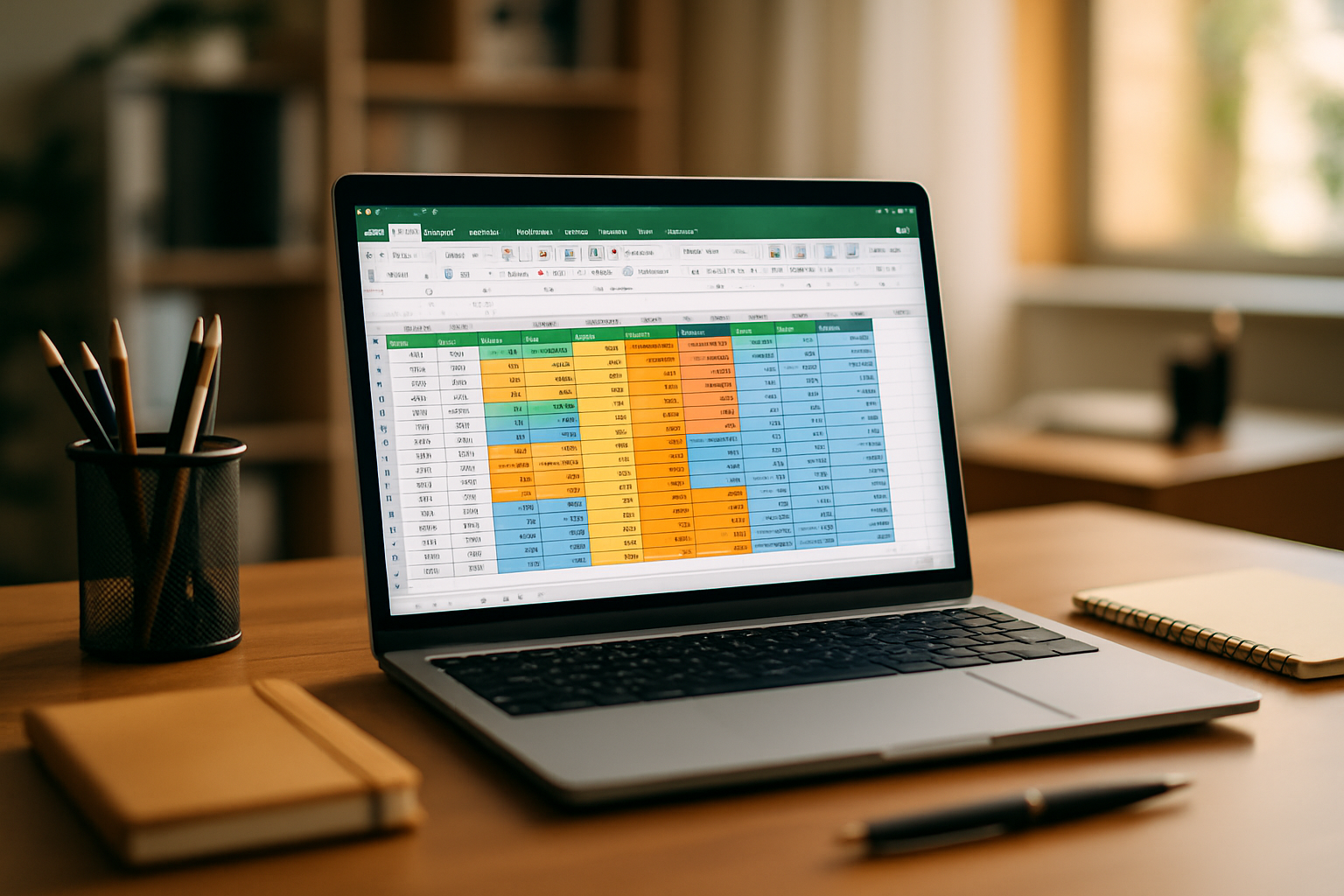



Laisser un commentaire